在Adobe photoshop中不仅可以对已有照片进行编辑和处理,如果有需要我们也可以自由设计创作一下海报等图片。如果我们需要在Adobe
Photoshop中绘制圆圈,小伙伴们知道具体该如何进行操作吗,其实操作方法有很多,小编这里为小伙伴们分享两种比较简单的操作方法,都能成功画出想要的圆形效果。其中一种方法是借助“椭圆工具”绘制的,另一种方法是借助“铅笔工具”或者“画笔工具”绘制的。后续我们还可以根据需要调整圆圈的填充效果,描边效果等等样式效果。接下来,小编就来和小伙伴们分享具体的操作步骤了,有需要或者是有兴趣了解的小伙伴们快来和小编一起往下看看吧!
第一步:点击打开PS进入编辑界面;
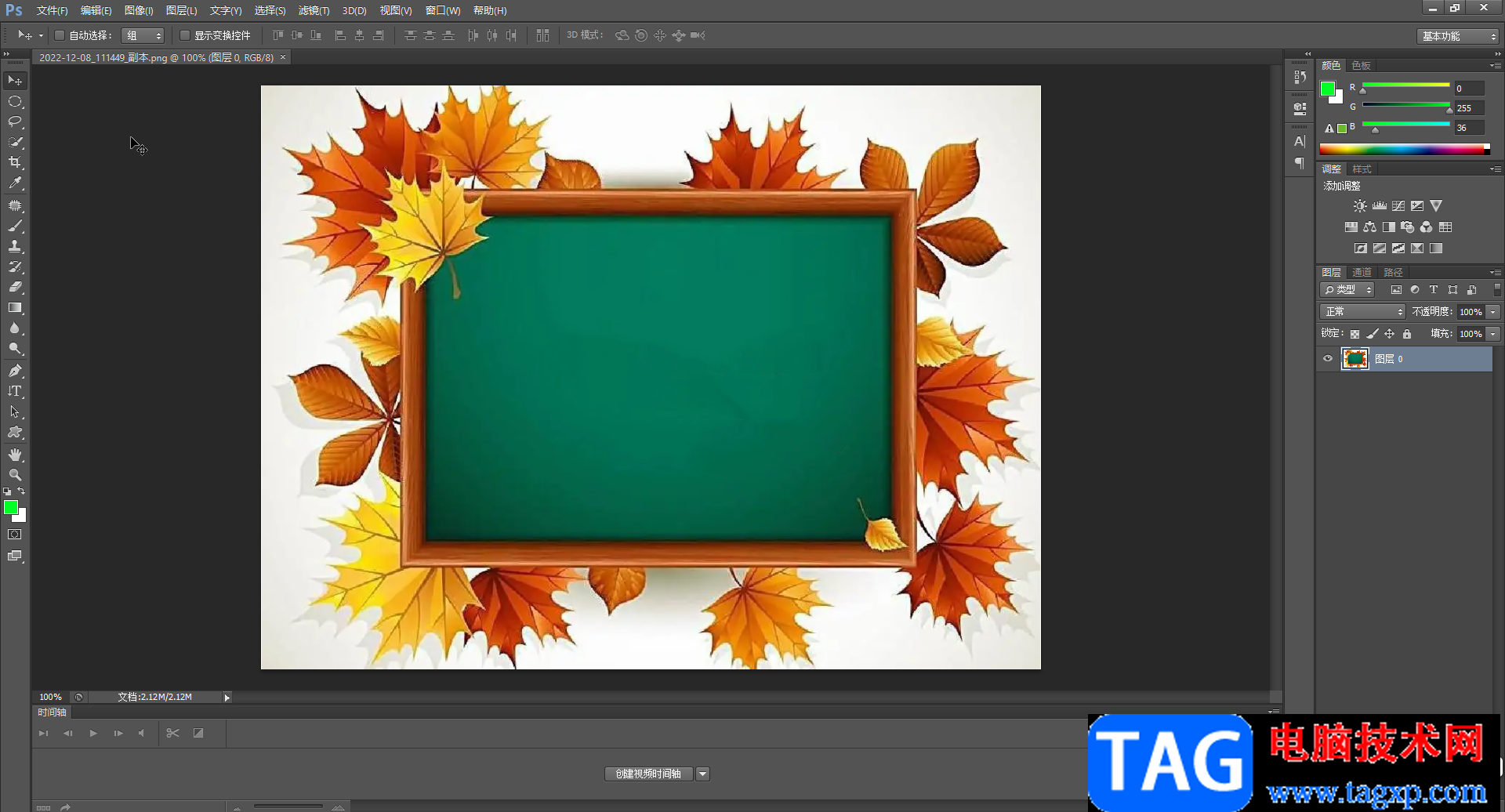
第二步:方法1.在界面左侧长按图标后在子选项中找到并点击“椭圆工具”;
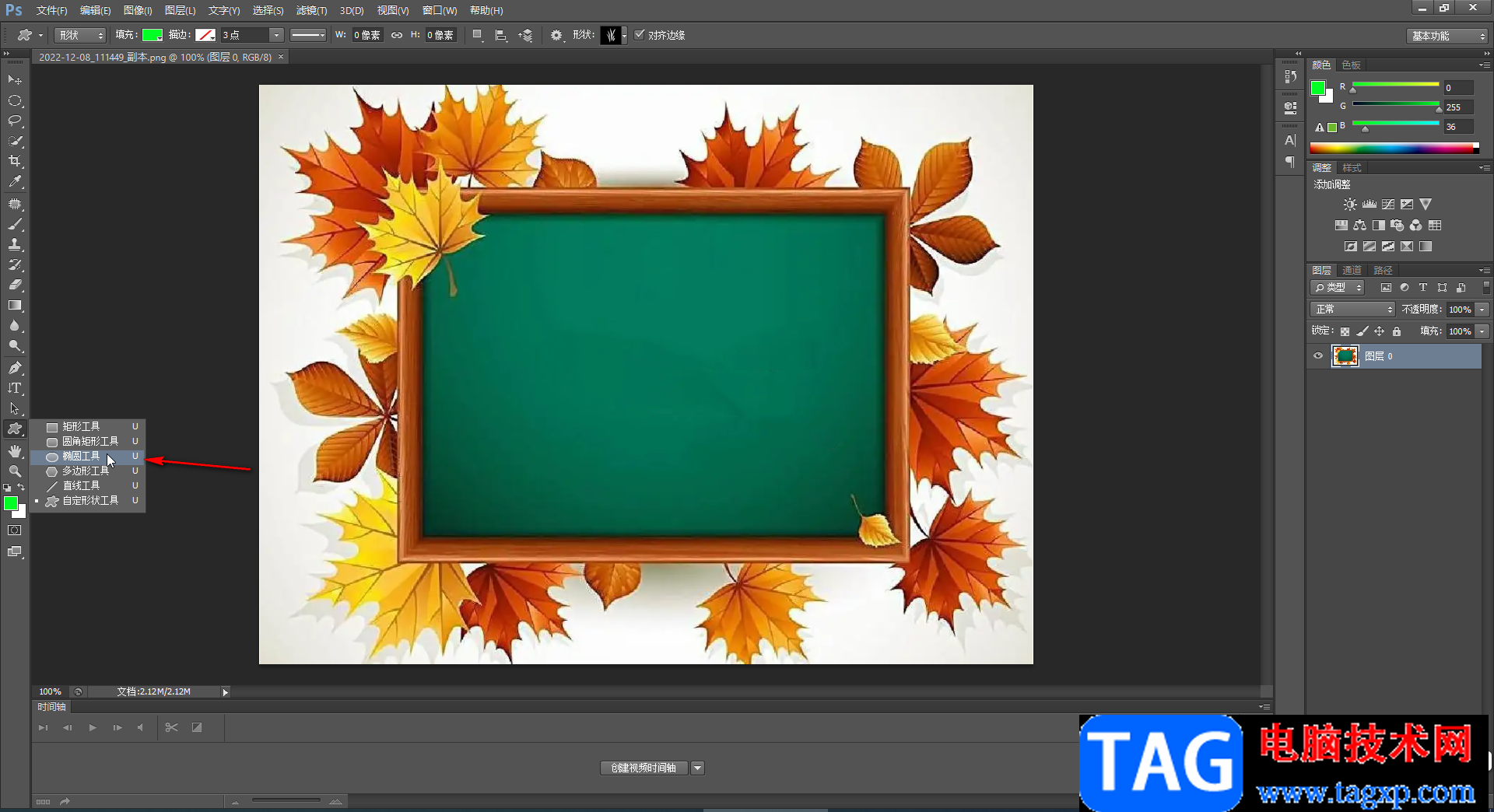
第三步:接着在上方可以设置想要的填充颜色和描边颜色,然后按住shift键的同时在界面中绘制就可以得到一个圆形了;
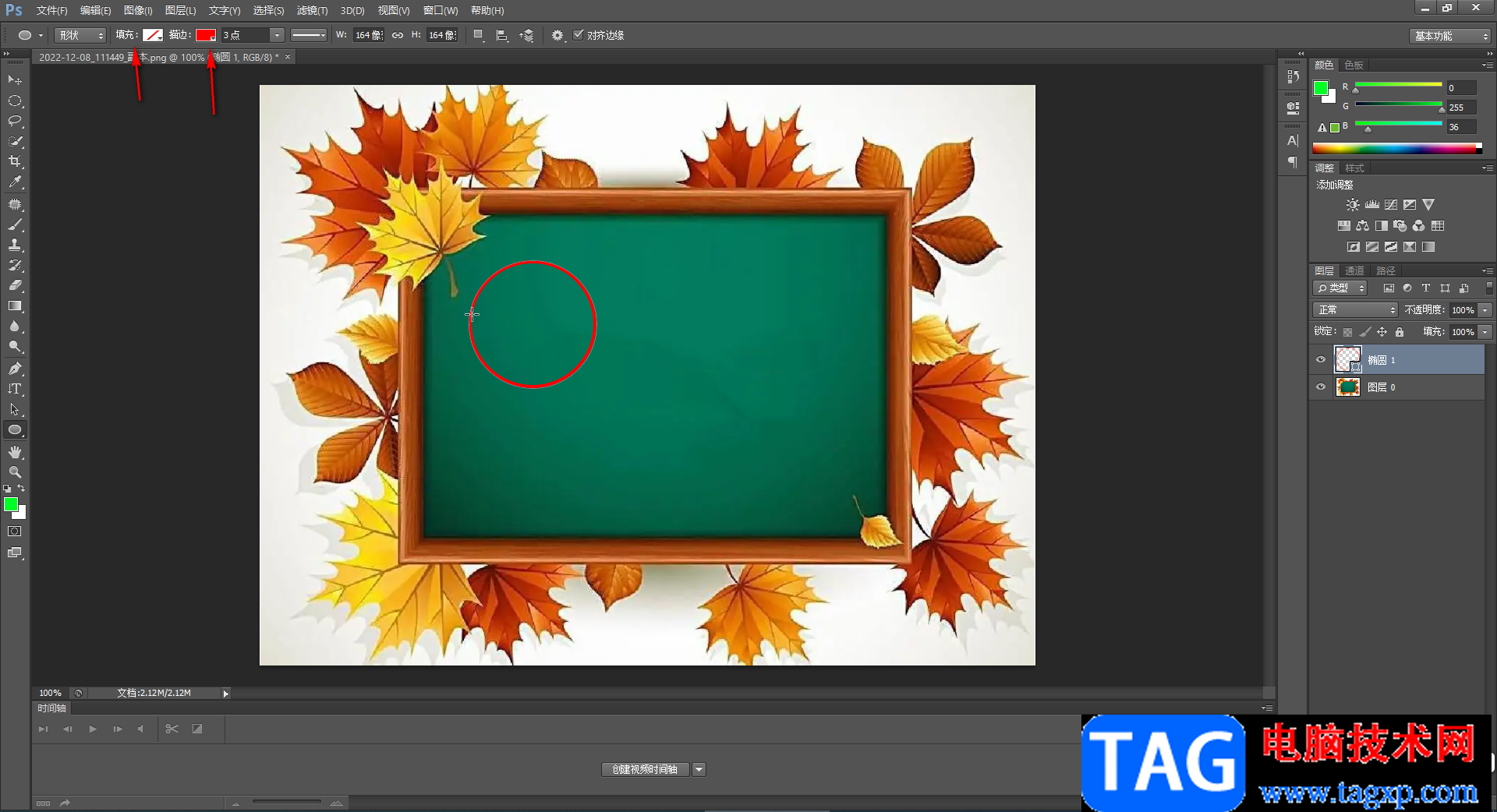
第四步:方法2.在界面左侧长按图标后在子选项中找到并点击“画笔工具”或者“铅笔工具”,在上方点击如图所示的下拉箭头后适当调大“大小”值,然后将硬度设置为100%;
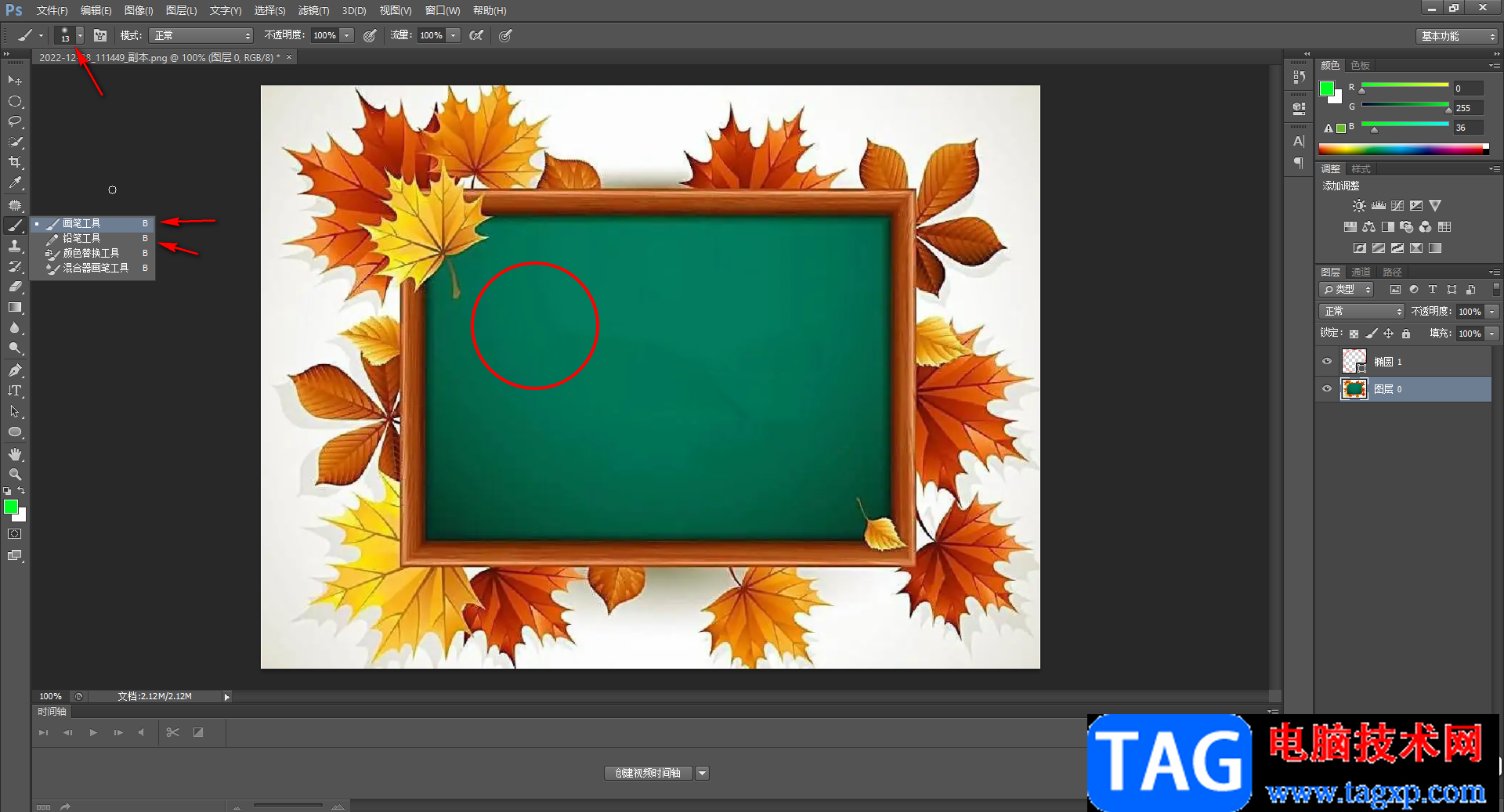
第五步:在界面中点击一下就可以得到圆形了,如果需要指定的颜色,可以在界面左侧点击前景色图标后在打开的窗口中进行选择,然后再点击。
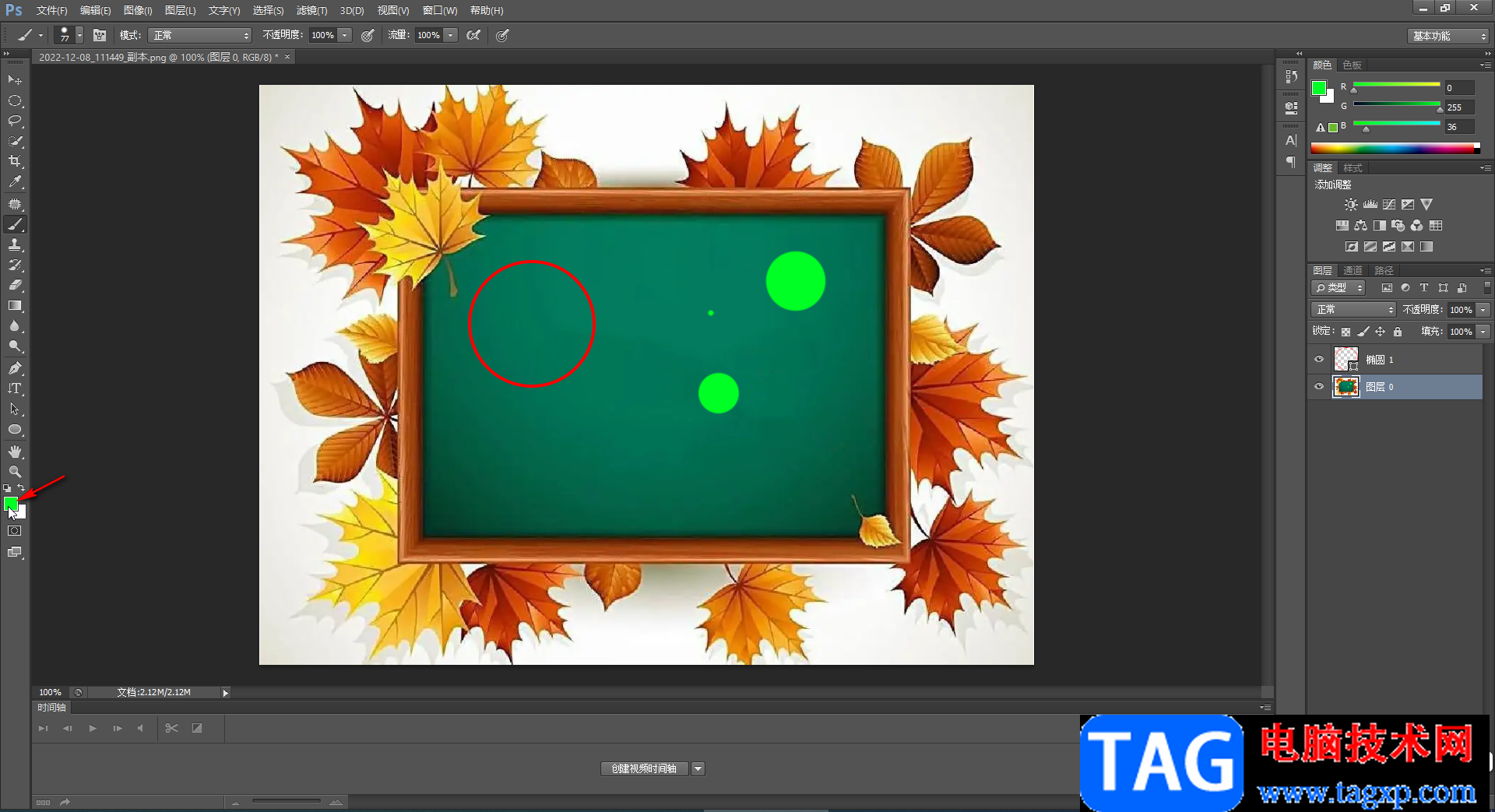
以上就是Adobe Photoshop中画圆圈的方法教程的全部内容了。另外,我们还可以在界面左侧找到并点击“椭圆选框工具”后,按住shift键进行绘制,然后右键点击一下,在子选项中可以设置填充和描边效果,然后按Ctrl+D键取消选框状态就可以了。
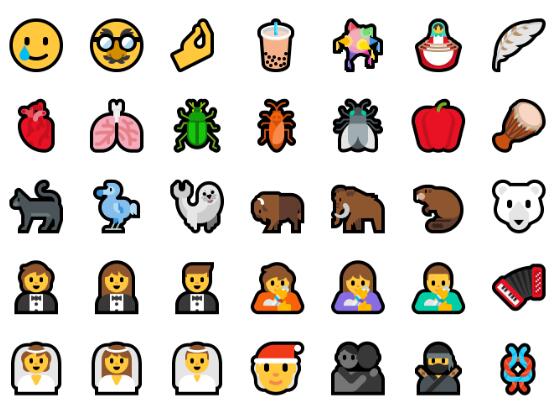 微软将Windows10InsiderPreview Build21277发布到开
微软将Windows10InsiderPreview Build21277发布到开
微软将Windows10InsiderPreview Build21277发布到开发者频道 微软刚刚发......
 电脑经常蓝屏解决方法
电脑经常蓝屏解决方法
蓝屏是我们在使用电脑的时候经常会碰到的情况,一般代表了运......
 wps文档调整栏间距的教程
wps文档调整栏间距的教程
用户在日常的工作中都会接触到wps软件,因为其中强大且丰富的......
 微信文件删除了怎么恢复
微信文件删除了怎么恢复
如果未对聊天记录进行备份或迁移的话,微信删除了聊天记录文......
 word2007视频教程-07字体
word2007视频教程-07字体
Word是Microsoft公司的一个文字处理应用程序。与Word2003相比,Wor......

Excel表格是一款非常好用的软件,很多小伙伴都在使用。如果我们需要在电脑版WPS表格中设置数据条效果,也就是以底色长度表示数值大小的效果,小伙伴们知道具体该如何进行操作吗,其实操...
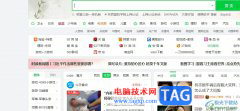
360极速浏览器是一款无广告的极简浏览器,它拥有着强大的智能加速功能和全面安全防护体系,让用户在浏览网页时,可以更加流畅和安全,因此360极速浏览器软件吸引了不少用户的喜欢,当用...
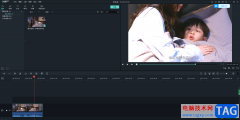
喵影工厂呈现出十分有用的编辑功能,你可以对视频素材进行分割、裁剪、缩放等,并且还可以直接在视频中进行字幕的添加、特效的添加以及转场效果的添加,此外,还可以根据自己的需求对...
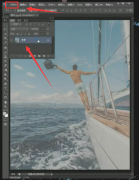
ps的自动色调功能可以帮助图片提高照片亮度,那么怎么设置自动色调呢?今天小编就和大家分享一下ps图片设置自动色调的方法,希望对大家有用哦。...

小智护眼宝是一款非常好用的护眼软件,对于需要长时间看电脑屏幕的小伙伴们来说非常有用。同时,小智护眼宝不仅可以设置护眼模式,如果有需要我们还可以使用该软件美化任务栏,设置定...
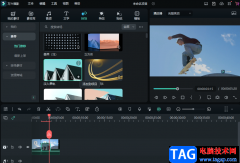
很多小伙伴在剪辑视频的时候经常会需要给视频添加一些转场动画,或是特效,让我们的视频看起来更加丰富一些。在万兴喵影软件中,给视频添加转场是一件很简单的事,我们可以给多个视频...
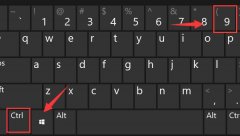
或许有的朋友还不知道浩辰CAD看图王如何输入命令?那么还不知道的朋友就跟着小编一起来看看下面的内容吧,浩辰CAD看图王输入命令的方法如下介绍。...

搜狗拼音输入法是很多大多数小伙伴都需要安装的一款打字工具,经常使用电脑来编辑文档的小伙伴,那么对于用键盘打字工具就会有一个很高的要求,需要各方面都比较稳定的打字工具,那么...
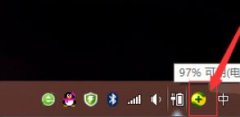
360加速球不见了怎么办呢?其实很简单,下面小编就将和大家一起分享360加速球不见了的解决办法,有需要的朋友可以来看看这篇文章,希望可以帮助到大家。...
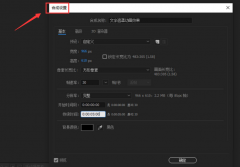
最近有朋友表示,在使用Ae软件的过程中遇到了难题,不知道该如何添加文字遮罩动画?那么今天小编就为大家带来了Ae添加文字遮罩动画方法,有需要的朋友可以来学习一下哦。...

在CAD迷你画图这款软件中我们可以可以轻松地进行各种专业绘图,完成编辑后还可以根据需要导出为图片。在转出为图片时,我们可以选择图片的清晰度,比如我们可以选择普通、高清、超清等...
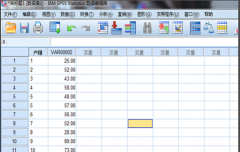
如何使用SPSS绘制散点图呢?想必有很多朋友都很想知道,那么今天小编就将SPSS绘制散点图教程分享如下感兴趣的朋友赶快来看看吧。...
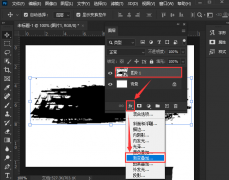
用户在商品促销页面看到的各种打折文字样式,都是可以通过ps软件中的背景渐变叠加功能自行设置的。那么怎么设置呢?下面小编为大家整理了ps设置渐变叠加文字背景方法介绍,一起来看看吧...
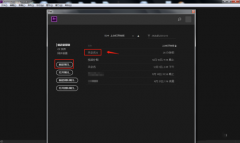
小伙伴们你们知道Premiere怎么设置人物内心独白效果呢?今天小编很乐意与大家分享Premiere设置人物内心独白效果的技巧,感兴趣的可以来了解了解哦。...
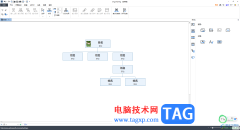
OrgCharting制作组织结构图是非常专业的,操作界面十分的简洁干净,并且可以通过这款软件梳理各部门、各人事之间的关系,当你通过该软件制作完成之后,那么我们就会选择保存制作好的结构...